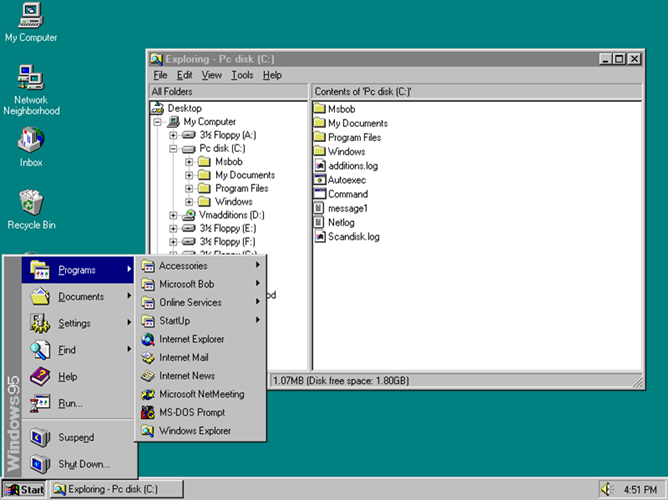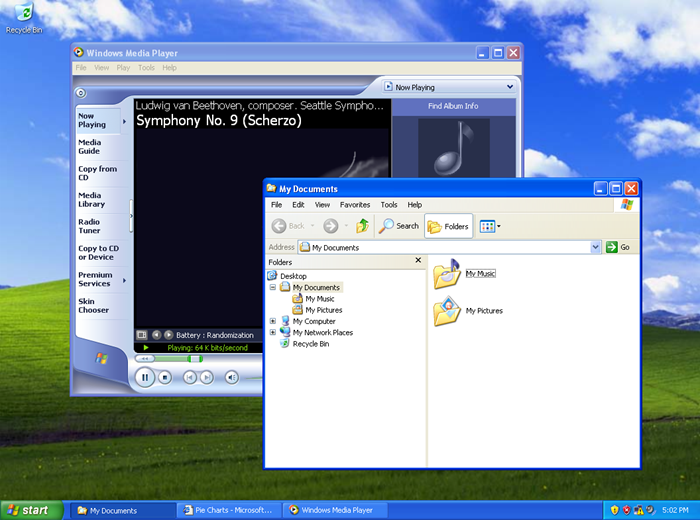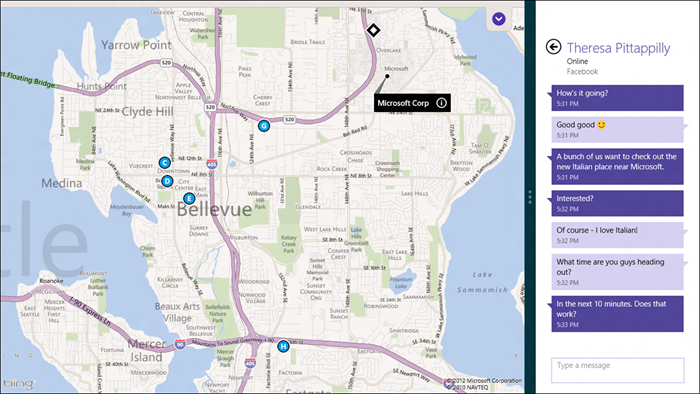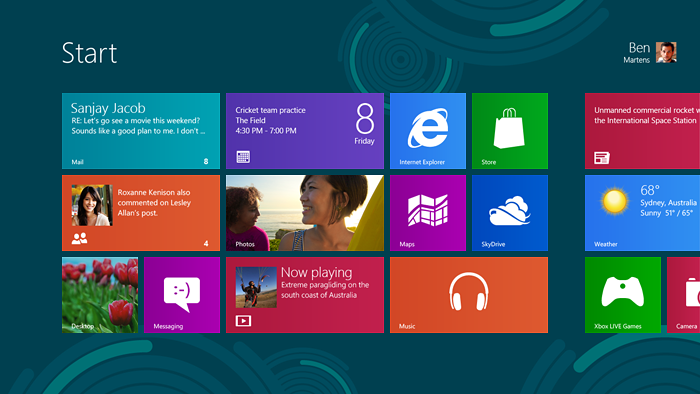Создание пользовательского интерфейса Windows 8
В данном блоге чаще рассматриваются характеристики и возможности и реже — "концепция" или "контекст" продукта. Однако, учитывая количество кардинальных нововведений в Windows 8, мы считаем, что следует описать тот контекст, в рамках которого мы подходили к разработке Windows 8. Как и любое существенноеизменение в широко распространенномпродукте , разработка Windows 8 вызвала бурное обсуждение. Уже миллионы людей используют Consumer Preview в повседневной работе, и каждый из них имеет собственное мнение о новинке. Многие — от Дэвида Пога (David Pogue) из New York Times до Мэта Хонана (Mat Honan) из Gizmodo (и многие другие) — высказываются более положительно, другие — менее, что хорошо заметно в комментариях к данному блогу, где ведется активный и насыщенный диалог, на который мы и рассчитывали. Некоторые спрашивали о принятых нами решениях по проектированию продукта, а также об эволюции Windows или удобстве интерфейса для разных пользователей. Некоторые блоггеры считают необходимым обеспечить дальнейшее разграничение традиционного рабочего стола и элементов в стиле Metro . Другие с энтузиазмом доказывают, что важно сделать рабочий стол похожим на интерфейс в стиле Metro . Сколько людей ознакомились с Consumer Preview
, столько возникло и мнений. На наш взгляд, разработка новой версии продукта, который миллиард человек уже используют миллиардом разных способов, похожа на заказ пиццы, которая понравилась бы миллиарду клиентов. Открытое обсуждение процесса разработки способствует плодотворному диалогу, и мы высоко ценим такую возможность. Автор этой статьи — Дженсен Харрис (Jensen Harris), директор отдела руководства программой в рабочей группе по взаимодействию с пользователями. -- Стивен
На конференции D: All Things Digital, проведенной в июне 2011 года, мы впервые продемонстрировали новый пользовательский интерфейс, разработанный для Windows 8. Этот новый пользовательский интерфейс отличается быстротой и гибкостью, а еще он оптимизирован для мобильных форм-факторов, таких как ноутбуки, планшетные ПК и компьютеры-трансформеры, с которыми пользователи сейчас работают основную часть времени. Windows 8 одинаково эффективно работает при использовании мыши, клавиатуры или сенсорного ввода, а также предоставляет лучшую поддержку пера среди других операционных систем. В Windows 8 реализованы поддержка нескольких экранов и самый обширный диапазон конфигураций и форм-факторов по сравнению с другими операционными системами. Кроме того, Windows 8 представляет новый вид приложений, который мы обозначили как "в стиле Metro", основываясь на языке разработки, используемом еще для Windows Media Center и Windows Phone. Эти приложения отличаются эффектом погружения, полноэкранным режимом и привлекательным дизайном, а также оптимизированы для наиболее распространенных сейчас способов использования устройств.
Я думаю, что будет полезно оглянуться назад и немного рассказать об истории разработки пользовательского интерфейса Windows 8, а также подробнее описать задачи этого нового подхода к взаимодействию с пользователем и некоторые принятые нами решения.
Краткая история пользовательского интерфейса Windows
Пользовательский интерфейс Windows развивался и видоизменялся на протяжении всего периода своего существования, составляющего целых 27 лет. Хотя мы рассматриваем некоторые аспекты пользовательского интерфейса Windows как статичные или неизменные, на самом деле этот интерфейс постоянно изменяется, чтобы соответствовать популярным способам использования компьютеров. Очень занимательно анализировать историю пользовательского интерфейса Windows и осознавать колоссальный уровень изменений, которые внедрялись в этот интерфейс с течением времени.
Поскольку Windows 8 знаменует собой важный этап в развитии пользовательского интерфейса, я сосредоточусь на выпусках, в которых он претерпел наиболее значительные изменения, а также на изначальном восприятии таких изменений. Если вам интересно, на веб-сайте корпорации Майкрософт можно ознакомиться с полной историей Windows.
Windows 1
Windows 1 была выпущена в 1985 году и предназначалась для сценариев работы, кардинально отличающихся от современных.
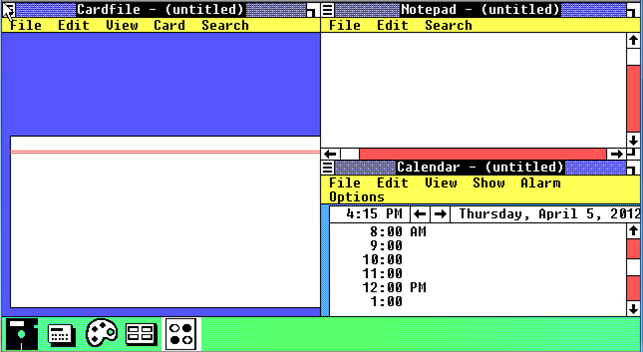
Первая версия Windows представляла собой простейшую графическую оболочку для DOS, предназначенную в основном для работы с клавиатурой. Мышь была исключительно дополнительной принадлежностью и имелась лишь на небольшом числе компьютеров.
Фактически, в то время мышь была "в диковинку" и воспринималась многими пользователями как неэффективное, громоздкое, неудобное и сложное в освоении устройство. Мышь и правда была экзотикой. Ей нужно водить по экрану? Или нужно взять ее в руку и говорить в нее?
Ниже приведено несколько мнений экспертов из печатных изданий начала 1980-х годов о том, приживется ли мышь в повседневной работе:
- "Идея использования мышей очень интересна, но ее ценность для бизнес-пользователей сомнительна" (Джордж Винал (George Vinall), PC Week, 24 апреля 1984 года)
- "Ничто не свидетельствует о том, что люди хотят использовать эти приспособления". (Джон К. Дворак (John C. Dvorak), San Francisco Examiner, 19 февраля 1984 года)
- "Все это было очень забавно, но мой воспитанный на корпоративных нормах разум постоянно напоминал мне, что высокой производительности здесь не добиться". (Джордж Винал (George Vinall), PC Week, 24 апреля 1984 года)
- "Становится ли компьютер удобнее и доступнее для определенных целевых аудиторий, таких как руководители, благодаря использованию мыши? Ответом будет "нет"". (Computerworld, 31 октября 1983 года)
- "Совершенно невозможно, чтобы руководитель предпочел это устройство клавиатуре с точки зрения удобства работы. Из-за своей вращающейся части мышь имеет репутацию хитроумного приспособления…" (Computerworld, 31 октября 1983 года)
- "Мышь и ее аналоги плохо подходят для данного процесса. То, что кажется революционным, необязательно несет в себе хоть какую-нибудь пользу, поэтому предстоит настоящее испытание по достижению продолжительной коммерческой успешности". (Дэвид А. Кей (David A. Kay), Datamation, октябрь 1983 года)
Как вы можете заметить, мышь считалась бесполезной, неудобной и необязательной для массового использования. С другой стороны, и сегодня некоторые полагают, что у мыши нет будущего.
Windows 3 и 3.1
Windows 3, выпущенная в 1990 году, стала первой коммерчески успешной версией Windows. В ней был реализован полностью новый интерфейс, сосредоточенный вокруг новой оболочки — диспетчера программ, которая использовалась для запуска программ, их упорядочения и переключения между ними.
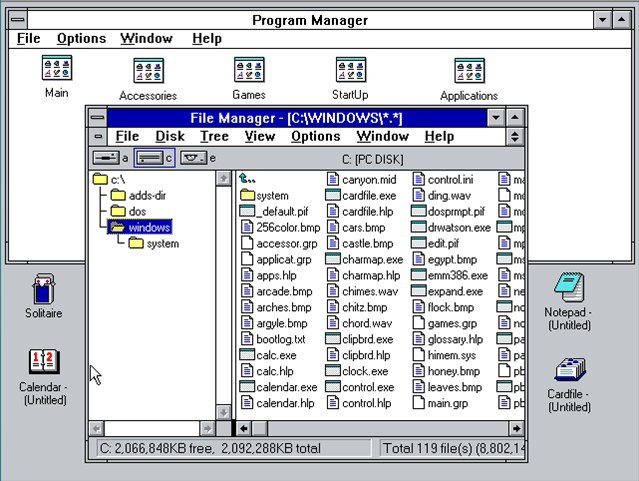
Диспетчер файлов был самой важной новой программой в Windows 3, используемой для управления файлами и дисками. В данном обновлении впервые делалась ставка на пользователей, имеющих мышь и умеющих с ее помощью щелкать яркие и крупные (для того времени) значки размером 32x32 точки. Авторы многих обзоров были пессимистично настроены по поводу данного выпуска, так как для эффективной работы с ним требовалась столь часто подвергаемая критике мышь.
Обратите внимание, что на приведенном выше снимке экрана диспетчер файлов используется для просмотра файлов в самой операционной системе, так как в то время это было вполне обычным явлением. Однако сейчас аналогичную задачу можно сравнить с попыткой самостоятельного ремонта двигателя с электронной системой впрыска топлива.
В Windows 3 на "рабочий стол" нельзя было помещать ссылки на программы или файлы. Область позади плавающих окон использовалась для расположения свернутых программ. Поскольку для доступа к этим свернутым приложениям часто требовалось убрать в сторону довольно много окон, для переключения между запущенными программами повсеместно стало использоваться сочетание клавиш ALT+TAB.
Windows 95
Через несколько лет, в августе 1995 года, вышла Windows 95, в которой взаимодействие с пользователем было в значительной степени переосмыслено. Многие элементы (меню "Пуск", панель задач, проводник и рабочий стол), которые все еще можно найти в Windows 7, впервые появились именно в этой версии, хотя и имели иную форму.
Хотя сегодня эти элементы пользовательского интерфейса хорошо нам знакомы, в то время они кардинально отличались от устоявшихся способов использования компьютера. Кнопка "Пуск" была настолько незаметной, что несмотря на расположенное на ней слово "Пуск", после начальных тестовых выпусков на панель задач пришлось добавить текст "<-- Начните работу с нажатия этой кнопки", чтобы было легче понять, как именно следует приступать к использованию программ на компьютере.
Загрузите это видео, чтобы просмотреть его в выбранном проигрывателе:
MP4, высокое качество | MP4, низкое качество
Как только пользователи поняли этот "фокус" с кнопкой "Пуск", они уже не забывали о нем и проблем с ее применением больше не возникало. Конечно, после этого мы уже могли удалить текст "Начните работу с нажатия этой кнопки" из последующих версий.
В то время компьютеры оставались чем-то загадочным, и в большинстве семей не было ни одного компьютера. Многим пользователям те действия, которые сегодня мы принимаем за само собой разумеющиеся, такие как двойной щелчок и щелчок правой кнопкой мыши, были неведомы, хотя и широко использовались в пользовательском интерфейсе Windows 95. У многих знакомство с этими действиями и их освоение вызывало трудности. Ниже приведено видео, где человек, находящийся в наших лабораториях по изучению удобства работы, знакомится с одной из ранних сборок Windows 95. Это видео дает представление о тех проблемах, с которыми сталкивалось множество пользователей:
Загрузите это видео, чтобы просмотреть его в выбранном проигрывателе:
MP4, высокое качество | MP4, низкое качество
Пользовательский интерфейс Windows 95, разработанный в 1993 году, был новаторским и кардинально упрощал выполнение популярных в то время задач. Однако заметная часть пользователей продолжали критиковать его в течение многих лет, предпочитая удобство привычного им продукта — Windows 3.1. Эд Ботт (Ed Bott) из ZDNet отыскал несколько забавных публикаций о том, насколько растеряны и расстроены были некоторые пользователи после перехода на Windows 95.
Таким образом, хотя основы привычного вам современного интерфейса Windows были заложены уже в 1993 году, ситуация по состоянию на 2012 год уже имеет множество отличий. В 1993 году Интернет был для всех в новинку, и большинство пользователей Windows 95 еще не успели воспользоваться им. Входящий в состав системы проигрыватель мультимедиа мог воспроизводить только файлы WAV. Взаимодействие через Интернет было редкостью, но даже при его наличии оно обычно осуществлялось через сервисы типа AOL, которые использовали модем для подключения к частному контенту и закрытой внутрислужебной системе обмена сообщениями.
Среди прочих компонентов в Windows 95 выделялись служба факсов и клиент терминалов/программа "Телефон". Не было никакой поддержки таких распространенных устройств, как цифровые камеры или портативные MP3-плееры, поскольку в 1993 году подобных разновидностей бытовой электроники еще не существовало. Первый мобильный телефон с функциями КПК — IBM Simon — появился примерно в это время. Он весил около 700 грамм, работал под управлением операционной системы DOS, а единственное разработанное для него приложение было продано в количестве всего двух экземпляров. Тот мир очень во многом отличался от современного.
Однако пользовательский интерфейс Windows 95 был разработан в этом мире и для него же предназначался; меню "Пуск", панель задач, рабочий стол, проводник и остальные привычные нам компоненты пользовательского интерфейса Windows появились именно тогда. Это был мир, в котором пользователи проводили основную часть времени без подключения к сети, набирая текст в текстовом процессоре и работая с файлами на компьютере. Мир, в котором идея о возможности запуска Windows без ввода команды "win" в командной строке DOS казалась странной и практически нереальной (и даже вызывала множество споров).
Именно из такого прошлого к нам и пришел привычный пользовательский интерфейс Windows.
Windows XP
Выпуск Windows XP для производителей компьютеров состоялся 24 августа 2001 года и представлял собой еще один важный этап эволюции пользовательского интерфейса Windows.
К 2001 году работа с компьютером стала неотъемлемой частью повседневной жизни. Основную часть выполняемых на компьютере задач по-прежнему составляли ввод текста и работа с файлами, для которых не требовалось подключение к Интернету. Однако все шло к тому, что основной тенденцией становились поиск и использование информации и мультимедиа — особенно музыкальных, фото- и видеофайлов. (Тогда продажи первых цифровых камер составляли всего четверть от продаж пленочных камер, а для того, чтобы продажи цифровых камер превысили продажи пленочных, потребовалось еще целых три года.) При этом, кроме работы с документами, на которую была ориентирована Windows 95, пользователи стали больше времени уделять просмотру веб-страниц и электронной переписке.
Хотя меню "Пуск" Windows XP все так же вызывалось нажатием кнопки "Пуск" в нижнем левом углу, само это меню значительно изменилось. Привычный иерархический список программ, который использовался во всех версиях Windows, начиная с Windows 95, и уходил корнями в старый диспетчер программ, был убран в подменю "Все программы". На верхнем уровне меню оказались почта, функции просмотра веб-страниц, изображения и музыка.
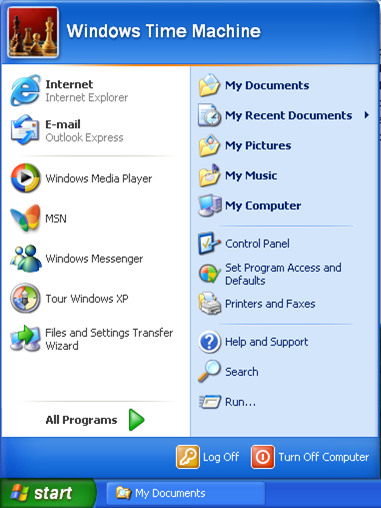
Хотя в конечном итоге Windows XP приобрела большой успех, в то время некоторые пользователи оказывались сбиты с толку и раздосадованы изменениями интерфейса. Они считали, что интерфейс Windows XP стал чрезмерно пестрым, а некоторые пользователи узнавали о возможности возврата к предыдущим версиям.
Windows Vista
После выпуска Windows Vista в 2006 году внешний вид пользовательского интерфейса Windows опять существенно изменился в связи с появлением визуального стиля Aero. Стиль Aero позволял использовать размытый вид, источники света, отражения и другие сложные графические текстуры в заголовках окон, на панели задач и других поверхностях системы. Эти стилистические элементы соответствовали направлениям дизайнерской мысли того времени, отражая возможности совершенно новых цифровых средств, используемых для создания и отрисовки таких элементов. Теперь этот стиль для имитации искусственных материалов (таких как стекло или алюминий) на экране выглядит старомодным и "дешевым", но в то время это было на пике моды.
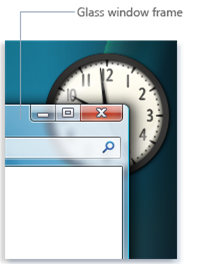
Стиль Aero был призван отвлечь от элементов окна и дать пользователям сосредоточиться на контенте. Благодаря этому стилю взгляд сосредоточен не на заголовках и рамках окон, а на самой важной части приложения.
И, конечно же, меню "Пуск" снова изменилось: например, для поиска из любого окна можно было нажать клавишу Windows (появившуюся еще в Windows 95) и просто начать ввод текста. (В Windows 8 мы сохранили это нововведение и даже распространили функцию поиска на приложения.)
Конечно, как и в случае с любыми инновациями, некоторые пользователи высказывали опасения по поводу таких изменений.
Windows 7
Осенью 2009 года состоялся выпуск Windows 7, в которой некоторые ключевые компоненты пользовательского интерфейса претерпели значительные изменения. Хотя многие из этих изменений были сконцентрированы вокруг модернизации панели задач, значительные изменения были внесены и в меню "Пуск", работу с окнами и логическую организацию файлов на компьютере.
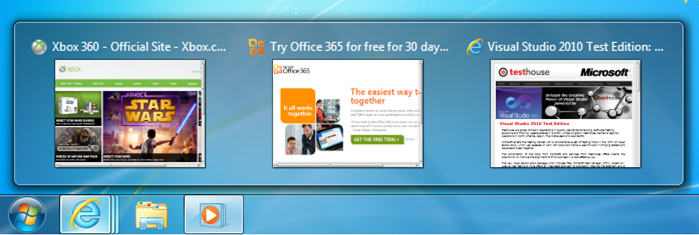
Следует отметить, что на новой панели задач были объединены операции запуска программ и переключения между ними. Значки на панели задач стали более крупными и удобными для касаний. Меню "Пуск" изменилось и теперь ориентировано на запуск только тех программ, которые используются реже остальных, поскольку ни одну программу нельзя закрепить сразу и на панели задач, и в меню "Пуск". Это положило начало тому переходу, в рамках которого мы стремились устранить устаревшее различие между первым запуском программы и возвратом к уже запущенной программе. Интересно задуматься о том, насколько мы привыкли искать программу в одном месте для первого запуска и в другом месте, когда она уже запущена.
Кроме того, Windows 7 стала первой популярной операционной системой, предназначенной не для телефонов, которая имела базовую поддержку мультисенсорной технологии. Хотя это и стало примером для планшетных ПК на других платформах, Windows 7 была первой поставляемой операционной системой, внедряющей мультисенсорную технологию для данной платформы. На пути к этой цели мы многое узнали о тех ограничениях, которые возникают при попытке использования сенсорного управления для навигации по Windows, поскольку основная часть существующего интерфейса и практически все существующие программы разрабатывались специально для использования с клавиатурой и мышью.
Хотя некоторые пользователи отнеслись к этому неодобрительно и потребовали внести изменения в интерфейс, Windows 7 быстро стала самой распространенной операционной системой в мире.
Тенденции, оказавшие влияние на разработку Windows 8
Когда мы приступили к планированию Windows 8 в середине 2009 года, то есть примерно во время выхода Windows 7 RTM, мы проанализировали сложившуюся ситуацию и приняли во внимание некоторые имеющиеся тенденции.
Это был мир, в котором устройство iPad еще не было выпущено и еще не началось бурное распространение новых форм-факторов и типов устройств, наблюдаемое в наши дни. И хотя сегодня более 93 % компьютеров работает под управлением различных версий Windows, уже тогда стало ясно, что окружающий мир и ожидания пользователей в отношении вычислительных устройств быстро меняются.
Ниже приведено несколько отмеченных нами тенденций, которые оказали влияние на разработку компонентов Windows 8 и механизмов взаимодействия с пользователем:
1. Постоянное подключение к сети.
Подключение к сети становится повсеместным. Хотя разработка современного пользовательского интерфейса Windows, больше ориентированного на работу с файлами, велась на основе положений о необязательном, ограниченном и нерегулярном характере подключения к сети, сегодня практически все самые популярные аспекты работы с компьютером подразумевают наличие подключения к Интернету. Доступ через Wi-Fi охватывает все больше общественных мест, и все больше компьютеров оснащаются возможностью подключения к мобильным высокоскоростным сетям. Если раньше возможность подключения к сети была исключением, теперь она стала правилом.
2. Ориентирование не на файлы, а на пользователей.
Существенно изменились сами виды деятельности при работе с компьютером. В дополнение к "традиционным" задачам, таким как ввод текстов и творчество, люди все больше читают, проводят время в социальных сетях, обмениваются изображениями и мнениями, а также общаются через микроблоги. Темп жизни в сети постоянно растет, и люди все активнее используют компьютеры, чтобы идти в ногу со временем. Средством для выполнения значительной части всех этих действий и получения соответствующих впечатлений стал браузер как источник возможностей, основанных на базе HTML и других веб-технологий.
3. Преобладание мобильных ПК над настольными.
В отношении наиболее приобретаемых видов компьютеров наблюдается быстрое смещение к мобильным форм-факторам, таким как ноутбуки и планшетные ПК, и уход от традиционных настольных компьютеров. Хотя мощные настольные компьютеры по-прежнему используются теми, кто хочет добиться максимальной производительности на базе компьютера, поддерживающего гибкую настройку модулей и расширение доступных возможностей (например, для обработки видеофайлов, финансового анализа, научных изысканий, игр, программирования и прочего), большинству нужны легкие портативные компьютеры.
В 2009 году настольные компьютеры занимали 44 % мирового рынка, а ноутбуки — 56 %. Всего через 3 года ноутбуки уже составляют 61 % от продаваемых компьютеров, и для всех компьютеров под управлением Windows, продаваемых во всем мире, эта доля растет. Из тех потребителей в США, которые собираются приобрести компьютер в этом году, более 76 % купят ноутбук, при этом общее число приобретенных настольных компьютеров будет меньше числа приобретенных планшетных ПК! Такая смена ролей у разных форм-факторов поразительна. Даже в деловой сфере ноутбуки составляют больше половины приобретаемых ПК.
Видео с недавнего февральского мероприятия, посвященного Windows 8 Consumer Preview и прошедшего в Барселоне, снималось, обрабатывалось, редактировалось и управлялось исключительно с использованием ноутбуков. Во многих случаях это были высокопроизводительные ноутбуки со вспомогательными мониторами, обеспечивающими дополнительную площадь экрана, а ведь несколько лет назад для подобного мероприятия нам бы пришлось заказывать целый грузовик с настольными компьютерами. Если компьютер портативен, легок и тонок, это не значит, что у него недостаточно производительности или возможностей для выполнения ресурсоемких профессиональных задач.
4. Хранение контента на компьютере и в облаке.
Следствием повсеместного подключения к сети и популярности ноутбуков является тот факт, что пользователи хранят свой контент как на компьютерах, так и в облачных службах. К ним относятся не только специализированные службы хранения, такие как SkyDrive, но и фотографии в Facebook и Flickr, видео для членов семьи в Vimeo, музыка, хранящаяся в облачных службах и воспроизводимая оттуда в потоковом режиме. Все это дополняют гигабайты — а в отдельных случаях и терабайты — видео, фотографий и музыки на домашних компьютерах. Создаваемый контент распространяется повсюду, а поскольку теперь камеры имеют высокое разрешение и находятся с вами постоянно (на телефоне), объем создаваемого контента с каждым днем возрастает. Такая служба, как SkyDrive, предоставляющая облачное хранилище размером до 100 ГБ, существенно меняет ваши взгляды на компьютер и доступные ресурсы.
Это только некоторые из тех аспектов, которые мы рассматривали в 2009 году. Однако все эти тенденции указывают на то, что ожидания и привычки пользователей в отношении работы с компьютерами изменились. Хотя компьютер остается лучшим в мире инструментом для ввода текста, составления документов и создания творческих проектов, сфера применения компьютера со временем продолжает расширяться. И с определенного момента от компьютеров стали ожидать того же, что и от телефонов: подключения к сети, мобильности, долгого времени работы батареи, ориентированности на потребности пользователей, а также непрерывного совершенствования.
Одновременно с этим приложения на мобильных устройствах становятся все более функционально насыщенными, так как разработчики уделяют работе над этими приложениями больше времени и обладают необходимым опытом. Попутно продолжается оснащение мобильных платформ теми API и функциональными возможностями, которые уже присутствуют в Windows.
Мы поняли, что для того, чтобы Windows могла принять эти возникающие тенденции на вооружение, нам требовалось переосмыслить процесс взаимодействия с пользователем в Windows. Как и во многих других случаях в нашей истории, нам требовалось сделать новый шаг в развитии взаимодействия с пользователем Windows: не только для того, чтобы лучше удовлетворять современным запросам пользователей, но и чтобы предвосхитить способы использования компьютеров в будущем и подготовиться к ним, чтобы модернизировать принципы работы с Windows и задать планку для развития самой платформы и предназначенных для нее разработок на следующее десятилетие, и чтобы сделать компьютер самым желанным, полезным и любимым устройством в мире.
Windows 8 создана в расчете на мир новых возможностей, нового оборудования, новых приложений и новых сценариев использования. Windows 8 будет привлекательна как для тех пользователей, которые хотят испробовать новые возможности, так и для тех, кто вообще впервые знакомится с Windows.
Цели по совершенствованию взаимодействия с пользователем в Windows 8
По мере разработки нового процесса взаимодействия с пользователем сформировалось несколько четких целей в отношении характеристик желаемого результата.
1. Быстрота и гибкость.
Те из вас, кто следил за разработкой Windows 8 в течение прошлого года, наверняка встречались с выражением "быстро и гибко". Это не просто созданный нами "маркетинговый слоган" — эти понятия входят в число принципов разработки,которыми мы руководствовались при воплощении нового процесса взаимодействия с пользователем в Windows 8. Если бы идею Windows 8 можно было выразить словами, то это были бы именно эти слова, а наша задача заключается в том, чтобы продукт соответствовал такому описанию.
Для нас быстрота и гибкость объединяют в себе несколько ключевых понятий. Они означают, что пользовательский интерфейс имеет высокую скорость реагирования, производителен, привлекателен и анимирован. Что каждый из присутствующих на экране элементов пользовательского интерфейса откуда-то появляется и куда-то убирается. Это значит, что наиболее важные сценарии эффективны и могут быть реализованы без дополнительных вопросов или подсказок. Это значит, что вам не приходится отвлекаться.
Это также придает нам ощущение плавности и легкости при использовании Windows. Например, легким, естественным, непринужденным жестом — быстро проведя пальцем от края экрана — можно отобразить элементы управления. Палец будто предназначен для подобных движений! Например, жест перетаскивания от верхнего края экрана вниз для закрытия приложения или перетаскивание плитки в нижнюю часть экрана для использования функции увеличения с последующим перемещением ее в дальнюю часть начального экрана — это одновременно удобно и эффективно.
2. Долгое время работы батареи.
Поскольку большинство компьютеров на базе Windows (а в скором времени это будет подавляющее большинство) сейчас работает от батареи, неизбежным требованием является длительное время работы от батареи. Во время создания исходной модели программирования Windows буквально каждый компьютер был постоянно подключен к электрической сети. Управление питанием или уровнем заряда батареи просто не имели смысла. В результате программы могли выполняться без каких-либо ограничений. После запуска они выполнялись постоянно независимо от того, взаимодействовал ли с ними пользователь. Программы могли использовать всю память системы или все ресурсы ЦП или каждую секунду осуществлять запись на диск. Проще говоря, не было совершенно никаких ограничений на потребление ресурсов батареи.
Традиционно разработка компьютерного программного обеспечения была ориентирована на максимальное использование ЦП, так как "MIPS стоят дешево". Сейчас мы наоборот тщательно анализируем использование ЦП и осознаем роль, которую оно играет в сохранении или расходе заряда батареи. В мобильном мире это новый вид инженерного компромисса. В тех областях, где специалисты корпорации Майкрософт привыкли сосредотачиваться на сокращении использования памяти, теперь требуется уделять особое внимание оптимизации расхода ресурсов батареи, обеспечивая при этом быстрое и гибкое взаимодействие с пользователем. Для этого требуется одновременно оптимизировать использование памяти, центрального и графического процессоров, общую производительность и характеристики батареи для различных платформ и конфигураций оборудования. В этом-то и заключается настоящий инженерный компромисс, характерный для создания мобильной или простой любой современной операционной системы, которую планируется использовать на мобильном устройстве.
Когда мы поняли, насколько важно время работы батареи, прояснились и некоторые аспекты нового процесса взаимодействия с пользователем. Например, уже на ранних этапах планирования стало очевидно, что для настоящего переосмысления взаимодействия с пользователем в Windows нам потребуется переосмыслить и сами приложения. В результате родились WinRT и новый вид приложений.
В целях продления времени работы батареи, приложения на базе WinRT умеют мгновенно сохранять свое состояние. Windows может без предупреждения установить для них нулевое использование ЦП или памяти, и это не приведет к потере пользовательских данных в таком приложении. При возобновлении работа приложения начинается непосредственно с того момента, на котором она была прервана. С точки зрения пользователя приложение выполнялось постоянно, но с технической точки зрения оно было приостановлено или завершено в фоновом режиме.Существует причина, по которой телефоны и планшетные ПК обычно отображают на экране только одно приложение в один момент времени. Это вызвано не традиционно малыми экранами таких устройств, и не мнением о том, что пользователь одновременно может выполнять только одну задачу, и не опасениями по поводу того, что лишние приложения могут занять весь экран и сделать работу неудобной. Просто данный подход позволяет операционной системе управлять фоновыми операциями на устройстве таким образом, чтобы только активное приложение использовало ресурс батареи.
Хотя для настольных компьютеров многозадачность все равно присутствует (и даже была улучшена), мы сочли, что взаимодействие приложения в стиле Metro с пользователем по принципу "одно за раз" станет существенным ограничением и не соответствует историческому развитию многозадачности в Windows. Поэтому мы разработали функцию Snap для Windows 8. Этот компонент позволяет параллельно запускать два приложения на базе WinRT, чтобы вы могли смотреть видео во время перехода по веб-страницам или участвовать в видеоразговоре во время проверки почты. Кроме того, мы создали возможности фоновой обработки для обширного класса приложений и возможности фонового уведомления, которые имеются только в Windows.
На приведенном ниже изображении вы можете видеть приложение обмена сообщениями в Windows 8, закрепленное рядом с приложениями карты. Таким образом, даже на планшетном ПК работают сразу два приложения.
3. Изящество и эффективность: приложения Windows 8.
Впрочем, особенности приложений Windows 8 не ограничиваются оптимизацией расхода ресурсов батареи. Эти приложения привлекательны, обладают эффектом погружения и используют для отображения контента каждый пиксель экрана. В течение многих лет с каждым выпуском Windows на края экрана и окон добавлялось все больше элементов управления — кнопки, виджеты, гаджеты. В Windows 8 этой традиции был дан "задний ход" — сама Windows отходит на задний план, делая ставку не на элементы управления, а на контент приложений.
Каждое приложение снабжено разнообразными средствами для выражения своей индивидуальности и назначения — когда вы используете новостное приложение, то полностью погружаетесь в мир новостей. Когда вы посещаете социальные сети, контент преподносится в элегантной, изысканной форме, чтобы заинтересовать вас и сделать ваше времяпровождение как можно приятнее. Когда вы участвуете в игре, полностью погружаетесь в ее атмосферу. (Хотя некоторым типам игр для этого уже в течение многих лет требуется полноэкранный режим.)
По мере развития приложений вы получаете возможность полностью погружаться в редактирование фотографий, составление документов, управление финансами или любые другие виды профессиональной деятельности. Конечно, если вы используете современные популярные профессиональные средства, то сами можете наблюдать, как они становятся полноэкранными и иммерсивными. Наши уникальные конструкции для приложений, такие как контракты, средства выбора и многие другие возможности взаимодействия приложений (все они доступны повсеместно благодаря чудо-кнопкам), представляют собой новые способы объединения приложений и распространяются на все — от интенсивного обмена данными между приложениями до предоставления быстрой ссылки по электронной почте. Эти возможности взаимодействия приложений (и что более важно — соответствующие API) являются уникальным компонентом Windows 8.
Приложения Windows 8 являются специализированными и предназначены для конкретного набора сценариев, с которыми они работают особенно эффективно. Этим они отличаются от классических приложений, которые часто содержат сотни слабосвязанных, эффективных, но неочевидных компонентов. Приложения Windows 8 фокусируются на эффективной работе в одной или нескольких областях и обеспечивают для этих целевых сценариев наилучший результат и удобство использования.
История развития средств разработки и средств управления системой показывает, что по сравнению с монолитными приложениями такой подход "малых языков" (или "крошечных средств") лучше соответствует задачам по облегчению получения и использования приложений. Широкие возможности Магазина Windows, контракты и начальный экран с функцией поиска были разработаны специально для того, чтобы было проще получать, находить и использовать много приложений в Windows 8.
Хотя приложения проявляют свою индивидуальность в фирменных чертах и предоставлении контента, они делают это в полном соответствии с общими принципами организации взаимодействия с пользователем "в стиле Metro". Высококачественные приложения Windows 8 выравниваются по одной оформительской сетке, чтобы обеспечить гибкость и согласованность при переключении между приложениями. Мы создали стандартизированные способы для выполнения распространенных задач: при использовании сенсорного управления вы можете провести от краев экрана к центру для отображения команд. При использовании мыши вы можете переместить указатель в тот или иной угол экрана. Если в любой момент работы на компьютере переместить указатель в левый нижний угол экрана, открывается начальный экран. Щелчок правой кнопкой мыши отображает скрытые команды для используемого приложения. Чудо-кнопки параметров, поиска и общего доступа всегда находятся на одних и тех же местах независимо от используемого приложения. Согласованная и единообразная работа приложений имеет существенные преимущества. Да, вам придется сначала научиться нескольким простым вещам, но впоследствии это позволит вам пользоваться всей системой целиком.
Приложения WinRT изящно масштабируются с небольших 7-дюймовых экранов до больших настольных мониторов и даже еще более крупных телевизионных экранов размером в целую стену. Посмотрите, как приложение карт в Windows 8 используется на 82-дюймовом сенсорном экране на мероприятии по запуску Consumer Preview в Барселоне! (Или просмотрите данное видео, начиная приблизительно с 1:13:00.)
Эти приложения создавались с нуля, чтобы разработчики могли ориентироваться на устройства с экранами сверхвысокой плотности. Они будут работать эффективно независимо от того, какой способ ввода данных используется — мышь, клавиатура, сенсорное управление или перо. Приложения WinRT рассчитаны на будущее и учитывают изменение аппаратных устройств и ожиданий пользователей.
Поскольку все приложения WinRT предоставляются из Магазина Windows, вы можете искать и устанавливать их с чувством полной уверенности. Эти приложения выполняются в локальной песочнице под названием AppContainer, благодаря чему они не могут мешать работе компьютера или повредить его. Кроме того, эти приложения всегда удаляются полностью, не оставляя после себя никаких данных.
4. Персонализация с помощью динамических плиток.
Сердцем нового приложения Windows 8 является его плитка. Нам известно, что пользователи все чаще стремятся иметь в распоряжении краткую актуальную информацию. Кто написал на моей временной шкале? Пришло ли мне новое сообщение электронной почты? Опубликованы ли фотографии со вчерашней вечеринки? Произошло ли что-либо важное, о чем мне следует знать? Кто выиграл матч? Утвержден ли мой авансовый отчет? Побил ли кто-нибудь мой рекорд? Наступила ли моя очередь? Когда проходит следующее собрание? Открыт ли предварительный заказ новой книги моего любимого автора? Хватает ли у нас запасов? Какая ситуация на дорогах?
Сегодня многие именно так используют свои устройства, увлеченно переключаясь между различными веб-сайтами и программами на компьютере и приложениями на телефоне, проверяя, не появилось ли что-то новое, что следует увидеть или чем следует заняться.
Плитки предназначены для того, чтобы вы могли просматривать все эти сведения, собранные в одном месте, одним щелчком, касанием или нажатием клавиши из любой части Windows, даже не открывая соответствующие приложения. В версии Consumer Preview для того, чтобы полностью представить себе, как все это работает, требуется определенное воображение, так как на данный момент доступно очень немного приложений и для многих из них еще идет работа по созданию высококачественных плиток.
Кроме того, именно в этой области мы объединяем в набор разрозненные концепции и теснее связываем их с используемыми вами приложениями. Сегодня все мы знакомы со строкой значков в области уведомлений рядом с часами. Эти значки служат для привлечения нашего внимания, и каждый из них управляется и отключается различными способами). Они представляют собой отдельные процессы, которые автоматически (и, возможно, скрытым образом) выполняются в фоновом режиме, отображают нам обновленные сведения в неподходящее время и иными способами используют такие системные ресурсы, как заряд батареи. Ожидалось, что введенные в Windows Vista гаджеты позволят обеспечить согласованную поверхность интерфейса, однако им не удалось обеспечить высококачественное взаимодействие с наиболее популярными приложениями и службами.
Но по мере приближения выхода коммерческой версии Windows 8 и последующего периода, когда все ваши излюбленные приложения будут доступны и представлены плитками, ваш начальный экран внезапно станет персональной панелью мониторинга для всего того, что для вас важно. Вся привычная для вас компьютерная среда может уместиться в одном представлении — представлении, которое вы можете упорядочивать и контролировать.
На начальном экране можно закрепить даже контент из приложений: контакты, почтовые папки, учетные записи, веб-сайты, книги, альбомы, исполнители, фильмы, клиенты, спортивные команды, города и т. п. Все, что вас интересует, всегда доступно и актуально. Будущее за плитками, так как они согласуются с теми способами, которыми пользователи ищут новый актуальный контент в приложениях и на веб-сайтах. Как и устаревшие статичные дорожные знаки заменяются на активные и настраиваемые табло для отображения сообщений о ситуации на дорогах, препятствиях и загруженности автомагистралей, ваш компьютер должен отображать новые и актуальные сведения. Использование значков для представления приложений — это вчерашний день.
5. Совместная работа приложений для экономии вашего времени.
Я уже упоминал, что по нашим наблюдениям люди уделяют все больше времени работе с постоянно расширяющимся спектром веб-сайтов, облачных служб и приложений и отправляют туда свой контент. В результате ваши материалы разбросаны по самым разным местам. Одна часть хранится на основном компьютере. Другая часть располагается внутри приложений или облачных служб и доступна только через соответствующие приложения или веб-сайты.
Это может привести к тому, что выполнение многих распространенных задач потребует больше усилий, чем прежде, когда все хранилось на локальном компьютере.
Например, представьте, что вы разговариваете по Skype и хотите отправить фотографию с концерта, который вы посетили в прошлые выходные. Предположим, что вы сняли фотографию с помощью телефона и опубликовали ее в Yammer.
Чтобы выполнить указанную задачу в современных условиях, вам пришлось бы открыть веб-браузер, выполнить вход в Yammer, перейти на основную страницу, открыть область изображений, найти фотографию, выбрать ее, щелкнуть правой кнопкой мыши и выбрать пункт "Сохранить как", сохранить фотографию на жестком диске, затем переключиться обратно в Skype, выбрать команду вложения, перейти в папку с сохраненной фотографией на жестком диске (надеюсь, вы запомнили ее) и выбрать эту фотографию еще раз, чтобы создать с ней вложение. Для выполнения этой задачи потребовалось не менее восьми действий. И теперь у вас есть две копии фотографии: одна в Yammer и одна в папке на компьютере. Для поиска этой повторяющейся фотографии, ее перемещения или окончательного удаления необходимо также затратить время и усилия. То, что раньше было простым сценарием обмена фотографиями, стало целой процедурой, перегруженной задачами по "управлению файлами".
Более удобный способ существует, и именно он, среди прочего, делает приложения Windows 8 настолько эффективными. Windows позволяет любому приложению Windows 8 на компьютере предоставлять данные любому другому приложению Windows 8, даже если эти приложения взаимодействуют впервые.
Еще раз представьте себе описанный выше сценарий, однако уже с использованием приложений Windows 8 для Skype и Yammer. Из Skype вы выбираете команду вложения, после чего отображается средство выбора со всеми фотографиями на локальном диске. Но поскольку вы установили приложение Yammer, то вы также можете мгновенно переключиться на выбор фотографий в Yammer. Вы щелкаете требуемую фотографию, после чего она добавляется в виде вложения в Skype. Готово! Здесь всего три действия — на пять меньше, чем приходится выполнять сегодня.
Хотя в других операционных системах были предприняты попытки упростить такие задачи посредством одной или двух жестко запрограммированных популярных служб, Windows 8 в этом отношении более удобна, гибка и перспективна. Наш подход не сводится к небольшому набору конкретных известных служб, "замурованных" в операционную систему.
Любое новое приложение Windows 8 может выбирать данные из любого другого установленного приложения, обмениваться с ним данными и сохранять в него данные (а также производить все эти операции с набором служб, к которым приложение может подключаться.) Это совершенно новый принцип работы приложений в операционной системе, в котором Windows выступает в роли связующего звена, которое соединяет приложения друг с другом. Доступ к вашим материалам в любой службе в любой части облака так же прост, как и получение данных с локального компьютера или из домашней сети, при условии, что эта служба представлена приложением Windows 8. А благодаря аудитории из более чем миллиарда пользователей Windows по всему миру мы ожидаем, что разработчики большинства служб осознают пользу от создания приложения для Windows 8.
6. Перенос особенностей взаимодействия между компьютерами.
По аналогии с большинством веб-сайтов на компьютер под управлением Windows 8 можно выполнять вход с использованием учетной записи интернет-служб. Такая учетная запись для входа в Windows называется учетной записью Майкрософт. Можно использовать существующую учетную запись Windows Live ID (адрес электронной почты, используемый вами для Xbox Live, Hotmail и большинства других служб Майкрософт) или создать новую, используя свой адрес электронной почты.
После выполнения входа творятся чудеса: когда вы персонализируете настройки Windows, эти изменения переносятся на любой другой компьютер.
У вас есть любимый рисунок для экрана блокировки или фоновый рисунок рабочего стола? Они уже будут находиться на любом компьютере под управлением Windows 8, на который вы входите. Вы настроили параметры, цвета и закрепленные веб-сайты именно так, как вам удобно? Они будут с вами повсюду. Вы прошли десять первых уровней в игре? Вам не нужно будет начинать все с начала на других компьютерах. Просто выполните вход и воспользуйтесь сохраненными вами паролями, избранным и языковыми параметрами.
Мы хотим избавить вас от необходимости выполнять персонализацию Windows заново на каждом используемом компьютере. Ведь если бы вы изменили настройку на любимом веб-сайте, на который выполнили вход, вы бы ожидали, что эта настройка действует независимо от того, с какого устройства вы выполняете вход. Мы хотим реализовать аналогичный подход и в Windows 8. А поскольку перемещение данных является частью платформы WinRT, любой разработчик приложения может переместить параметры для своего приложения так же легко, как перемещает параметры сама Windows. Функция перемещения не предназначена для отдельного приложения или браузера, а является компонентом платформы, который каждое приложение может с легкостью использовать на пользу всем.
7. Придание компьютеру функциональности устройства.
Большинству современных пользователей нравятся их компьютеры, но совершенно ясно, что взгляды и ожидания пользователей меняются в отношении почти любого устройства, которое они берут с собой. Пользователям нужен просто продукт, который работает. Они хотят сидеть на диване, получать удовольствие от избранных приложений, игр, веб-сайтов и не беспокоиться о причудах реестра, миллиона панелей управления или настроек питания. Они хотят выбрать приложение, воспользоваться им и закрыть.
А Windows сегодня, наоборот, предоставляет невероятно обширные возможности настройки. Часто даже наиболее малоизвестные компоненты можно настроить с помощью подчас непроходимого лабиринта из панелей управления, групповых политик, специальных служебных программ командной строки, недокументированных разделов реестра и т. д. Большинство этих параметров могут изменяться не только пользователем, но и любой программой, которая запущена на компьютере и решает выполнить какую-либо настройку. Многое из того, что в течение многих лет уничижительно называлось winrot, вызвано не в меру старательными загруженными программами, которые выходили за допустимые рамки и устанавливали системные службы и средства обновления, а также фоновые задачи и различные виды процессов, замедляющих систему.
Мы понимаем, что в умелых руках или в руках того, кто согласился бы не обращать внимания на недостатки, все это является не компонентами, которые следует критиковать, а активами Windows. Наше намерение заключается не в ограничении функциональности Windows, а в предоставлении платформы, соответствующей ожиданиям потребителей в отношении принципов работы устройства. Эти активы слишком легко могут быть использованы неправильно или не по назначению, но есть более приемлемый способ.
Нашей целью для Windows 8 является пересмотр ожиданий пользователей в отношении компьютера. В новом пользовательском интерфейсе доступны наиболее распространенные параметры (аналогичные тем, которые предоставляются на большинстве современных телефонов или планшетных ПК). Новые приложения Windows 8 в большинстве случаев не могут изменять системные параметры (за исключением специально разработанных возможностей, таких как включение служб определения местоположения или использование веб-камеры, для которых требуется согласие пользователя).
Обновления Windows применяются автоматически в фоновом режиме и по возможности в рамках окна обслуживания глубокой ночью. Поскольку приложения Windows 8 умеют сохранять свое состояние, это происходит совершенно незаметно для вас.
На устройствах с системой на кристалле вы нажимаете кнопку питания для выключения экрана, а само устройство при этом переключается в режим пониженного энергопотребления. Нажмите кнопку еще раз, и устройство мгновенно выйдет из спящего режима. Windows 8 превращает компьютер в устройство, обеспечивающее взаимодействие в том виде, который пользователь ожидает от современного мобильного устройства.
Если же вы являетесь специалистом, который действительно нуждается в возможностях настройки всех видов компонентов системы, вы можете легко получить к ним доступ, как и в Windows 7. Эти параметры никуда не делись и все еще работают. Панель управления, gpedit.msc, PowerShell и остальные средства профессиональной настройки компьютера все так же доступны. Те, у кого нет знаний, необходимых для эффективного применения расширенных параметров, все равно могут успешно пользоваться своими устройствами. Для тех, кого такие возможности прельщают, в системе присутствует все необходимое.
Хотя эти семь целей совершенно точно не являлись исчерпывающим списком стремлений, движущих нами при разработке пользовательского интерфейса Windows 8, они дают некоторое представление о взаимосвязи между наблюдаемыми и предугаданными нами тенденциями и итоговыми целями нового пользовательского интерфейса.
Сенсорное управление как первоочередной (но не единственный) метод ввода
В целях адаптации и внедрения новых способов работы с компьютером Windows прошла продолжительную процедуру обновления.
Первые версии Windows были предназначены для использования с клавиатурой. Windows способствовала распространению мыши среди пользователей благодаря включению мыши в комплект с первой версией Microsoft Word более 25 лет назад! Такой переход занял довольно много времени, так как многие пользователи изначально были настроены по отношению к мыши крайне скептически. "Настоящие пользователи выбирают клавиатуру и только ее!" (Кто-то может до сих пор так говорить. Но будьте спокойны, у нас все под контролем.) Конечно, сейчас — спустя так много лет — уже сложно себе представить использование компьютера без указывающего устройства.
В 2001 году корпорация Майкрософт объявила о Tablet PC — "экспериментальном" новом виде форм-фактора компьютера, снабженном пером. Мы разработали распознавание рукописного ввода, которое для некоторых языков оказалось лучшим на рынке. Мы первыми разработали способы интеграции настоящего рукописного ввода и рисования в традиционные программы, такие как Microsoft Office. Мы впервые экспериментировали с планшетами, у которых отсутствует клавиатура. Хотя десять лет назад уровень развития технологий не позволял создавать достаточно легкие и тихие компьютеры с достаточно большим временем работы батареи, чтобы помочь этому форм-фактору снискать широкую популярность, Tablet PC определенно во многом был правильным шагом с точки зрения прогнозирования дальнейшего развития вычислительной техники.
Таким образом, изначально в Windows имелась поддержка клавиатуры, затем появилась возможность работы с помощью мыши, а затем была добавлена возможность использования пера. На каждом из этапов этого пути данные устройства ввода интегрировались в базовый пользовательский интерфейс Windows без отказа от существующих методов ввода или снижения их эффективности.
Конечно, при добавлении каждого из методов ввода в работу пользовательского интерфейса приходилось вносить определенные изменения (например, при использовании двухмерной сетки значков, такой как диспетчер программ в Windows 3, перемещение указателя клавишами со стрелками для запуска приложения становится более громоздким, чем просмотр обычного списка.) Но можно справедливо заметить, что для Windows Vista мышь и клавиатура были первоочередными методами ввода, в то время как перо хотя и поддерживалось на высоком уровне, было вторичным способом взаимодействия с компьютером.
Вот мы и дошли до текущей расстановки сил. В Windows 7 мы внедрили поддержку мультисенсорной технологии в базовую операционную систему. Мы рассматриваем сенсорное управление как крайне ответственную долгосрочную ставку. Со временем оно станет основным способом взаимодействия с Windows для все возрастающего числа пользователей. В конце концов, подавляющее большинство пользователей будет использовать его наравне с мышью и клавиатурой для оптимальной эффективности.
В 2009 году, когда мы приступили к планированию Windows 8, сенсорное управление на телефонах часто подвергалось насмешкам: были распространены слухи об iPhone с клавиатурой, которые часто казались правдоподобными. Немного не по себе становится, когда оглядываешься назад и вспоминаешь размышления всех тех, кто надеялся на iPhone с выдвигающейся клавиатурой.
Сегодня вам едва ли удалось бы найти много людей, которые все еще мечтают о телефоне с физической клавиатурой, хотя в многообразном мире с разнообразными потребностями даже небольшой процент людей представляет собой большое абсолютное число.
Планшетные ПК, конечно же, не оснащаются физическими клавиатурами. Но в этом-то и загвоздка с планшетными ПК: физическая клавиатура по-прежнему очень востребована. Мы наблюдали за появлением несчетного числа периферийных устройств, которые предлагали клавиатуру для планшетного ПК в виде футляра или другой принадлежности. Чем это вызвано? Мы снова и снова убеждались, что это вызвано желанием использовать планшетный ПК вместо своего компьютера, а добавление клавиатуры является оптимальным решением для повышения производительности труда.
Если даже при отсутствии такого программного обеспечения, как Microsoft Office, вам требуется ввести нечто большее, чем просто несколько строк текста, вы сразу же захотите получить что-то удобнее экранной клавиатуры. Скорость сенсорного ввода на экране в лучшем случае достигает половины скорости ввода на физической клавиатуре (а часто значительно меньше), поэтому для выполнения работы требуются дополнительные усилия, время и обдумывание, что представляет собой существенную проблему.
Подобно тому, как раньше некоторые могли вводить большие объемы теста с помощью T9, так и сейчас есть те, кто готов поклясться, что ввод с использованием мультисенсорной технологии с лихвой удовлетворяет все их потребности на работе. Если взглянуть на этот вопрос более широко, людям удобно использовать точный, надежный и быстрый метод ввода с использованием физической клавиатуры, и мы считаем, что при наличии такой клавиатуры операционная система и ее приложения должны использовать именно клавиатуру.
Помимо телефонов, сенсорное управление стало самым распространенным вариантом для подавляющего большинства видов взаимодействия, многие из которых скрытым образом поддерживаются компьютерами под управлением Windows. Будь то контрольно-кассовые машины, банкоматы, киоски проката фильмов, стойки регистрации на рейс или пункты автоматической оплаты покупок — сенсорное управление применяется буквально везде. Как бы вы объяснили 5-летнему ребенку, когда он касается экрана ноутбука, что ничего не произойдет?
Было бы странно предполагать, что компьютер останется единственным вычислительным устройством без сенсорного управления. Это походит на споры об использовании цвета в те времена, когда мониторы компьютеров были преимущественно монохромными — хотя цвета окружают нас, многие считали, что цветной режим будет отвлекать от работы и должен использоваться только для игр. (Сейчас кажется удивительным, что группа разработчиков Office вела полномасштабные споры об использовании цветных значков в первой версии, где были введены панели инструментов.)
Лет через десять (а может и раньше) мы вспомним этот переходный период и скажем друг другу: "Эй, а ты помнишь, что компьютерные экраны не всегда были сенсорными? Да уж, теперь даже странно об этом вспоминать".
Разработка для обеспечения успешного сенсорного взаимодействия
Некоторые блоггеры написали о том, что корпорация Майкрософт приложила усилия для разработки сенсорного управления в Windows 7, но в конечном счете ее подход оказался неудачным, так как сенсорное взаимодействие на других телефонах и планшетных ПК было реализовано лучше, чем на устройствах под управлением Windows. Если вернуться к первым открытым демонстрациям Windows 7, мы серьезно работали над сенсорным управлением, однако наш подход, заключавшийся в реализации сенсорного управления в виде дополнения к существующему программному обеспечению для настольных систем Windows, оказался не слишком удачным. Прогресс сдерживало добавление сенсорного управления поверх концепций пользовательского интерфейса, разработанных для клавиатуры и мыши.
Мы вернулись на шаг назад и существенно изменили как сам подход, так и реализацию сенсорного управления в Windows 8.
Наш подход по реализации сенсорного управления в Windows 8 состоит из двух частей:
1. Улучшение сенсорного управления на настольной системе.
Мы знали, что требуется улучшить сенсорное управление для существующей версии для настольной системы, основываясь на полученных от пользователей такого управления в Windows 7 отзывах. Мы создали увеличенные объекты сенсорного ввода, немного разнесли друг от друга элементы управления и добавили логику нечетного попадания, чтобы облегчить захват распространенных элементов управления, таких как изменяемые границы окон.
Мы не поддались искушению заставить пользователей выбирать между использованием мыши с клавиатурой ИЛИ сенсорного управления. Для огромного числа элементов классических приложений предполагается, что используются мышь с клавиатурой, и никакие вносимые нами улучшения сенсорного управления на настольной системе не смогут исправить то, что предполагалось для интерфейсов таких существующих приложений и было в них реализовано. (В конце концов, эти программы уже выпущены на рынок — во многих случаях десять или более лет назад.)
Однако мы все еще считаем, что сенсорное управление является полезным дополнением для клавиатуры и мыши на настольной системе. Исторически сложилось так, что новый метод ввода легко приживается, когда пользователи осознают его удобство. Контекстные меню, сочетания клавиш, панели инструментов и меню — все они используются для выполнения одной задачи, хотя каждый сам выбирает для себя наиболее подходящий способ.
Сенсорное управление будет развиваться схожим образом. После ежедневного использования ноутбука с поддержкой сенсорного управления (планшетный ПК Lenovo x220) в течение прошлого года я уже с трудом могу представить, что к экрану нельзя прикоснуться для прокрутки или нажатия кнопок "ОК" или "Отмена" в диалоговом окне. Как только я сталкиваюсь с ноутбуком без сенсорного управления, мне кажется, что я забыл, как пользоваться компьютером. Конечно, сенсорное управление не является основным способом для использования этого ноутбука, но оно вносит ощутимый вклад во взаимодействие с ним. Даже при использовании большого рабочего монитора я инстинктивно касаюсь его, не думая о том, что если этот экран подключен к настольной системе, то сенсорное управление на нем не работает.
2. Создание среды, которая предназначена исключительно или в основном для сенсорного ввода.
В новом пользовательском интерфейсе и новых приложениях WinRT сенсорное управление уравнено в правах с мышью и клавиатурой. Вы можете как использовать компьютер только с мышью и клавиатурой (или только с клавиатурой), так и пользоваться исключительно сенсорным управлением для более удобного взаимодействия. Другими словами, мы стремились создать новый процесс взаимодействия с пользователем — такой, который мог бы работать в качестве единственного метода ввода на сенсорных устройствах, а при добавлении клавиатуры и мыши эти устройства можно было бы применять отдельно либо в сочетании с сенсорным управлением. Сочетания клавиш доступны наравне с жестами — вы можете выбрать используемый способ на основании собственных предпочтений и возможностей вашего компьютера.
Многие высказывались в пользу того, что сенсорное управление неперспективно для некоторых форм-факторов — мы знакомы с комментариями о явлении "лапа гориллы" (gorilla arm), отпечатках пальцев, указании пальцем места на экране и т. п. Многие комментарии с подобным тоном легли в основу первоначального отрицательного отношения к мыши — "мне приходится убирать руку с начального ряда клавиш клавиатуры", "у меня начинает болеть запястье", "мне приходится смотреть на экран и отвлекаться от работы" и т. д.
Хотя эргономика планшета, помещенного в док-станцию с клавиатурой, аналогична эргономике сенсорного ноутбука, нет никаких сомнений в том, что сенсорное управление является новым и нехарактерным для ноутбука и настольной системы. Но если учитывать наши слова о том, что исключительное использование такого управления не требуется, то его наличие начинает восприниматься как обычное преимущество. (А наш дизайн не подразумевает постоянного наличия сенсорного управления, хотя мы считаем, что со временем вы сами начнете скучать по нему при его отсутствии.)
При разработке Windows 8 мы учитывали потребность в наличии компьютера, который бы работал удобным для вас образом — хотите ли вы ноутбук с фиксированной клавиатурой, планшетный ПК с подключаемой клавиатурой (проводной или беспроводной) или некоторое промежуточное решение. Сенсорное управление работает для всех этих форм-факторов, и вы сами выбираете, когда использовать отдельные методы ввода. Именно это мы и имеем в виду, когда говорим, что Windows 8 предоставляет не требующее компромиссов взаимодействие с пользователем.
Стиль Metro и настольная система: совместная работа
До сих пор данная статья в основном описывала некоторые способы разработки Windows 8, реализованные в соответствии с наблюдаемыми нами тенденциями: популярность ноутбуков и планшетных ПК и вытекающее отсюда ожидание длительного времени работы батареи, ориентированность на пользователей и действия, а не просто на файлы и документы, повсеместное распространение облачных служб и грядущее преобладание сенсорного управления на каждом компьютере.
Так в чем же заключается роль настольной системы в Windows 8?
Все довольно просто. Настольная система необходима для выполнения миллионов существующих, эффективных и привычных пользователям программ Windows, которые разрабатывались для использования мыши и клавиатуры. Office. Visual Studio. Adobe Photoshop. AutoCAD. Lightroom. Все это программное обеспечение получило широкое распространение, обладает обширными функциональными возможностями и обеспечивает обработку большой части тех задач, для которых современные пользователи применяют компьютеры. Продвижение такого программного обеспечения (вместе с такими задачами, как ручное дискретное изменение размера окна и размещение с перекрытием) является огромным преимуществом при сравнении с планшетными ПК, не имеющими таких возможностей или программ. В число явных целей разработки Windows 8 входит продвижение этих программ, обеспечение их выполнения на более высоком уровне по сравнению с любой из предыдущих версий Windows и создание для этих продуктов наилучшей среды, чтобы они могли развиваться для дальнейшего использования.
Правильность такого подхода уже была подтверждена много раз и продолжает подтверждаться. С одной стороны, создатели планшетных ПК и телефонов постоянно стремятся добавить на свои устройства "возможности ПК": поддержка периферийных устройств, например средств печати, удаленный доступ, экраны высокого разрешения или классы новых API для разработчиков, уже существующие в Windows. В то же время мы видим, что потребителям требуется наличие на данных платформах тех возможностей, которые уже многие годы присутствуют в Windows, от более общих, таких как полная поддержка клавиатуры и мыши, до более сложных, таких как поддержка нескольких мониторов, фоновая обработка или средства специальных возможностей сторонних разработчиков.
На других платформах планшетных ПК у клиентов возник значительный интерес к приложениям, позволяющим получить доступ к настольной системе Windows с программным обеспечением, таким как Office, на сенсорных устройствах. Такие решения используют технологии удаленного взаимодействия по сети для передачи изображений экрана и вводимых с помощью сенсорного управления данных между планшетным ПК и реальным компьютером под управлением Windows. Конечно, поскольку эти планшетные устройства не имеют собственной поддержки программного обеспечения Windows или мыши и требуют бесперебойного подключения к сети, получаемый результат далек от оптимального из-за раздражающих задержек, пиксиляции и отключений от хост-компьютера.
Мы не рассматриваем настольную систему как режим, устаревшее оборудование или что-то еще — это просто принципы работы, которые подходят некоторым людям и отдельным приложениям. Это во многом похоже на ситуацию, когда человек использует мобильный телефон для мобильного браузера и почтового клиента, а приложения и сам телефон использует довольно редко. Или на ситуацию, когда у человека есть новейший планшетный ПК, но он использует на нем только веб-браузер.
Настольная система отлично подходит для работы с мышью и клавиатурой, а также с одним или несколькими большими мониторами. Это эффективная и гибкая парадигма, которая позволяет обеспечить повсеместный контроль над размером и расположением окон на экране.
Даже если вы хотите "ограничиться настольной системой" и вообще не планируете использовать на компьютере сенсорное управление или любые приложения из Магазина Windows, у Windows 8 все равно есть, что вам предложить. Взаимодействие с пользователем на настольной системе Windows 7 было сохранено и значительно улучшено, в него были добавлены такие компоненты, как новый диспетчер задач, новый проводник и пользовательский интерфейс для копирования файлов, Hyper-V на клиенте, панель задач, фоновые рисунки для нескольких мониторов и т. д. И все это собрано в пакете, который использует меньше системных ресурсов, чем Windows 7. Новый начальный экран является просто продолжением тенденции Windows 7 по унификации отдельных элементов пользовательского интерфейса — запуска, вызова, переключения и уведомлений.
Выбирать вам. При желании вы можете использовать только классические приложения. Если захотите, можете использовать исключительно новые приложения (в этом случае код для настольных систем даже не загружается). Или вы можете использовать такие приложения совместно и сравнивать и работу в каждой из двух сред. По нашему мнению довольно скоро все будут использовать третий предложенный способ совмещения и сравнения просто потому, что сейчас в разработку новых сценариев для новых приложений Windows 8 вкладывается огромная творческая энергия.
Два устройства вместо трех
Представьте себе планшетный ПК. Легкий и тонкий. Потрясающее время работы батареи. Великолепный экран. Вы можете сидеть, развалившись на диване, и благодаря удобному, гибкому интерфейсу на вашем планшетном ПК проводить время в свое удовольствие: играть, общаться в социальных сетях, просматривать веб-страницы, читать, разглядывать фотографии, смотреть телепередачи. Вы просто погружены в эту среду, занимаясь любимыми вещами. Вы передаете планшетный ПК дочери, и она прекрасно знает, что с ним делать.
Но если вам вдруг потребуется больше управляемости и эффективности, вы можете установить этот планшетный ПК в подставку и подключить к нему клавиатуру или просто открыть клавиатуру — теперь к вашим услугам полноценное взаимодействие с пользователем настольной системы Windows с нормальным пакетом Microsoft Office, несколькими мониторами, периферийными устройствами и мышью.
Или представьте себе легчайший ноутбук с прекрасным большим экраном и великолепной клавиатурой. Однако в дополнение ко всем задачам, доступным для выполнения на ноутбуке, вы также можете использовать любимые новые приложения, созданные для современных планшетных ПК.
Windows 8 допускает взаимопроникновение двух видов устройств: ноутбука и планшетного ПК. Вместо того чтобы носить с собой три устройства (телефон, планшет и ноутбук), вы носите только телефон и компьютер под управлением Windows. Это лучший из когда-либо использовавшихся вами планшетных ПК или ноутбуков, который при необходимости предоставляет возможности привычной настольной системы Windows. Вы можете отдать предпочтение планшетному ПК или ноутбуку/конвертируемому компьютеру, но вам не требуется носить с собой помимо телефона сразу оба этих устройства. Вы никогда не задумываетесь и не беспокоитесь по поводу того, что взять с собой сегодня. Все работает и без компромиссов.
Такое замечательное оборудование пока не существует, но оно станет повсеместно доступно уже в этом году. Под этим здесь подразумевается взаимодействие с пользователем в Windows 8. Добавив немного воображения, вы сможете понять, как такой тип устройства повлияет на ваше представление о компьютере.
Обновление внешнего вида рабочего стола
Несколько блоггеров задавались вопросом о том, насколько сильно мы изменим внешний вид рабочего стола в Windows 8.
Мы оценили, что многие публиковали на разных сайтах свои макеты по приведению внешнего вида рабочего стола в соответствие с принципами стиля Metro. Просто потрясающе видеть ту заинтересованность и то увлечение, с которыми ведутся эти разработки!
Мы потратили много усилий для того, чтобы определить, насколько именно будет обновлен внешний вид рабочего стола Windows 8. Мы просмотрели великое множество изображений и проанализировали сотни макетов. Наша главная цель заключалась в создании для Windows визуальной гармонии при условии сохранения основной части привычного рабочего стола Windows 7 и совместимости с существующими приложениями.
В конце концов, мы решили привнести на рабочий стол больше эстетики стиля Metro и сохранить при этом совместимость, отказавшись от изменения размера элементов управления окна или пользовательского интерфейса системы. Мы выросли из Aero Glass: выровняли поверхности, удалили отражения и убрали отвлекающие градиенты.
Ниже приведена пара соображений, которыми мы руководствовались:
Хотя многие элементы пользовательского интерфейса в стиле Metro используют белый текст на насыщенном цветном фоне, рабочий стол в Windows 8 продолжит использовать черный текст на светлом фоне, как и в Windows 7. Это решение было призвано сохранить максимальную совместимость с существующими программами.
С момента выпуска Windows Vista (в которой была представлена функция Aero Glass) многие классические программы интегрировались с этой функцией, в результате чего в них предполагается, что для повышения удобочитаемости текста следует добавить позади настраиваемого темного текста размытую текстуру.
Некоторые из вас могут вспомнить те существенные проблемы совместимости, которые возникли при замене шаблона "светлый на темном" (Windows XP) на "темный на светлом" (Windows Vista) для системных цветов. Для окончательного устранения этих проблем потребовалось много лет. Нам бы не хотелось повторно создавать аналогичные проблемы с обратным переходом. Поэтому обеспечение полного соответствия цветов для нового дизайна рабочего стола неосуществимо.
Но в тоже время мы хотим, чтобы окна на рабочем столе продолжали выглядеть легко и воздушно, а стиль элементов управления не отвлекал пользователя от контента приложения. Мы считаем приложения в стиле Metro "безэлементными" (то есть у них нет заголовка, границ или окружающих элементов пользовательского интерфейса Windows). С другой стороны, классические приложения содержат множество различных элементов управления. Если вы открываете на экране много различных окон, то ваше внимание сразу же рассеивается на множество элементов управления. Стиль Aero был предназначен для того, чтобы пользователи могли сосредоточить внимание на контенте, пока пользовательский интерфейс системы Windows оставался скрытым в фоновом режиме. Такой подход актуален и сегодня, и хотя мы выходим за границы стиля Aero, мы не собираемся терять из вида эти цели.
Визуальная совместимость с Windows 7. На данный момент Windows 7 остается наиболее популярной и распространенной версией Windows. Мы приложили сознательные усилия для соотнесения внешнего вида рабочего стола Windows 8 с внешним видом привычного рабочего стола Windows 7. Это помогает тем, кто хочет использовать в новой среде знакомый и удобный рабочий стол.
Мы внесли во внешний вид рабочего стола Windows 8 несколько улучшений. Хотя мы хотели, чтобы он выглядел привычно, мы также хотели по возможности внедрить некоторые идеи из наших новых концепций разработки.
При обновлении элементов управления окон и панели задач мы руководствовались принципами "ясности и четкости". Мы отказались от эффектов стекла и отражений. Мы придали краям окон и панели задач прямоугольную форму. Мы удалили все свечения и градиенты с кнопок, расположенных в декоративных областях. Мы сделали очертания окон четче, удалив ненужные тени и прозрачность. По умолчанию для окон используется белая декоративная отделка, придающая им воздушный и первоклассный внешний вид. Панель задач все также сливается с фоновым рисунком рабочего стола, но теперь выглядит менее перегруженной.
В заключение отметим, что мы обновили внешний вид наиболее распространенных элементов управления, таких как кнопки, флажки, ползунки и лента. Мы выпрямили закругленные края, убрали градиенты и выровняли фон элементов управления в соответствии с изменениями декоративной отделки. Мы также отрегулировали цвета, чтобы они выглядели более современными и нейтральными.
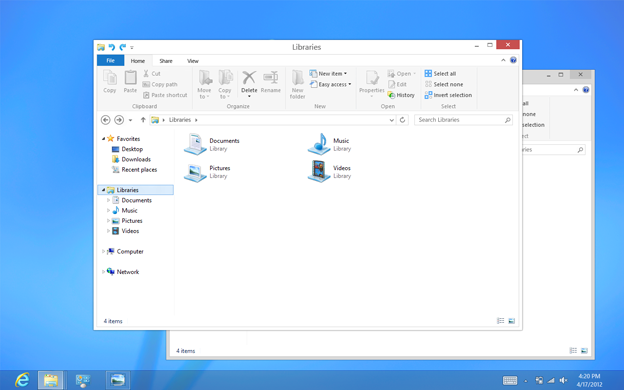
Хотя некоторые из этих визуальных изменений будут представлены в готовящейся к выпуску версии Release Preview, большинство из них пока не будет представлено общественности. Все они войдут в окончательную версию Windows 8!
Как пользователи научатся работать с Windows 8?
После ознакомления с Consumer Preview некоторые открыто задавали вопросы об "изучаемости". Новый пользовательский интерфейс привносит на компьютер несколько новых концепций: например, проведение пальцем в направлении от края (для сенсорного управления) и перемещение указателя в угол (для мыши).
В Consumer Preview жесты работают посредственно, и этого следовало ожидать, так как при открытой разработке и открытом тестировании продукта, которых мы придерживаемся, возможны некоторые погрешности. На данный момент углы заданы слишком нечетко для точного наведения указателя мыши, поэтому часто возникают сложности с удержанием указателя в нужной области. Мы уже существенно улучшили данный аспект во внутренних сборках. Современное сенсорное оборудование, которое разрабатывалось для Windows 7, не всегда правильно распознает проведения от краев. Но спешим заверить вас, что оборудование, разработанное для Windows 8, будет обеспечивать превосходное распознавание на краях, так как наши партнеры по производству компьютеров уже долгое время работают над этим.
В результате жесты будут работать более согласовано и будут настроены точнее, чем в Consumer Preview. Но как же пользователи научатся применять их?
В скором времени мы опубликуем дополнительные материалы об "изучаемости": о том, как пользователи воспринимают и осознают новые концепции, а также о конкретных действиях, которые не дадут растеряться при первом использовании компьютера с Windows 8.
Но превыше всего мы ставим веру в пользователей и их способность адаптироваться и развиваться. На протяжении всей истории вычислительной техники требовалось снова и снова адаптироваться к новым парадигмам и способам взаимодействия, даже если они касались простого перехода между разными веб-сайтами, приложениями и телефонами. Мы поможем пользователям втянуться в процесс и уверены, что скоро эти новые парадигмы уже войдут в привычку.
Перспективы
Пользовательский интерфейс Windows 8 устремлен в будущее, но учитывает и опыт прошлого. Он переосмысливает все то, на что способен компьютер, оптимальные сценарии для него и способы взаимодействия с ним. Он позволяет работать с поразительно тонкими и легкими планшетными ПК и ноутбуками, обладающими потрясающим временем работы батареи, и использовать для них любое сочетание сенсорного управления, клавиатуры и мыши. Кроме того, он представляет наиболее эффективную, экономную и удобную операционную систему, которая подходит как для высокопроизводительных настольных систем, так и для игровых устройств.
Новый пользовательский интерфейс Windows 8 — это ставка на будущее вычислительной техники, позволяющая заявить о роли Windows в этом будущем. Мы постарались по-новому представить, как использование компьютера может стать гибким и приятным процессом, как приложения могут работать совместно для упрощения выполнения повседневных задач и как один экран может вместить в себя актуальные сведения о всем том, что вам небезразлично.
Мы верим во взаимопроникновение, которое регулярно имело место в сфере технологий раньше и будет иметь место в будущем. Мы уверены, что вам хотелось бы носить с собой поменьше устройств, но более эффективных. Кроме телефона, вам требуется всего одно устройство, которое работает одинаково эффективно дома на диване и в офисе на столе. Вам требуется устройство, достаточно легкое для того, чтобы его можно было часами не выпускать из рук, достаточно производительное для того, чтобы выполнять работу с использованием привычного и полнофункционального программного обеспечения, а также позволяющее при необходимости использовать мышь или физическую клавиатуру. Это устройство должно иметь обширные возможности персонализации, иметь собственную совместимость с облаками и обеспечивать перемещение параметров и контента в любое место, куда бы вы ни пошли.
Да, существуют части пользовательского интерфейса Windows 8, которые вызвали активное обсуждение и даже споры, и аспекты изменений, на выявление и осознание которых у кого-то из пользователей уйдет немного времени. Любое изменение, в частности, изменение, которое не следует готовым примерам, может оказаться сложным для первоначального освоения и приобретет как верных сторонников, так и яростных противников.
Полное представление о пользовательском интерфейсе Windows 8 можно будет получить только после выпуска нового оборудования от наших партнеров и открытия Магазина, чтобы разработчики могли приступить к отправке своих новых приложений. В то же время нет никаких сомнений в том, что все компоненты Windows 8 выглядят привлекательно даже на современном оборудовании, разработанном для Windows 7, независимо от наличия поддержки сенсорного управления. Поскольку Windows 8 разрабатывалась для эффективной работы на ноутбуках и настольных системах, она будет прекрасно работать на оборудовании для Windows 7. Вспомните о предыдущих версиях Windows, которые работали на имеющемся оборудовании и становились только лучше с выходом нового оборудования. Этого же подхода мы придерживаемся и для Windows 8.
В 1993 году, когда и был разработан привычный нам пользовательский интерфейс Windows 95, компьютеры были скучными, тяжелыми, не имели подключения к сети и стояли под офисным столом, подсоединенными к электрической сети. А в пересчете на сегодняшний курс средний компьютер стоил 3450 долларов!
Сегодня компьютер с вами на кухне, в гостиной, в кафе, в сумке, в поезде, на пассажирском месте в машине. Кроме того, они мобильны, постоянно подключены к сети, доступны по цене и привлекательны. А на рабочем месте, где бы оно ни находилось и куда бы ни перемещалось, непременно есть компьютер под управлением Windows. То, что 20 лет назад показалось бы непонятным и относящимся к "посткомпьютерной эпохе", сейчас полностью соответствует определению компьютера.
Мир видоизменяется и развивается. Windows также продолжает изменяться, как и на протяжении всей своей 27-летней истории.
Нашей целью для Windows 8 было создание современного, быстрого и гибкого взаимодействия с пользователем, которое заложит основу для следующего десятилетия развития вычислительной техники, которое перевернет общепринятые представления о планшетных ПК и ноутбуках, а также о роли, которую эти устройства могут играть в жизни людей.
Мы хотели создать такой пользовательский интерфейс, который работает именно так, как вы того хотите, обеспечивает функционирование нового класса компьютеров, которыми престижно владеть и удобно пользоваться.
Дженсен Харрис (Jensen Harris)